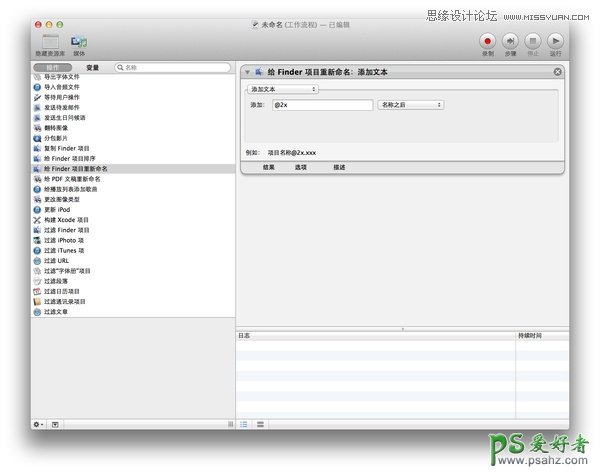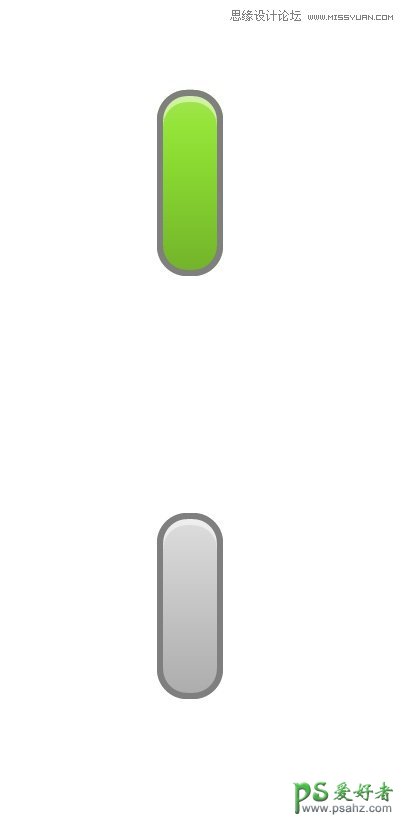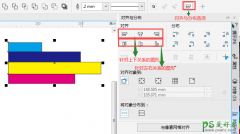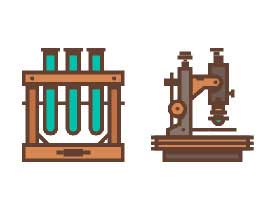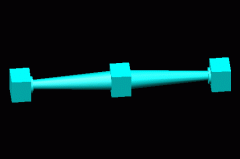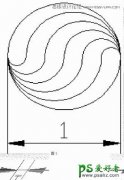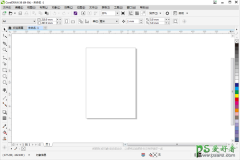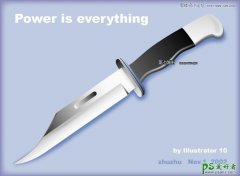学习在Illustrator软件中如何导出设计好的按钮元素(8)
4. 导出为 SVG 格式文件
SVG 格式不同于 PNG 和 JPG 等格式。SVG 是基于 XML 的矢量图形。优势是可以随意缩放。因此,比较适合以此做 Retina Web 适配。AI 自然可以导出基于 SVG 的矢量格式。不过,我没有找到比较简单的切图方法。所以,最好是将设计稿的每个图形元素分别复制到新的文稿里保存。保存时,把按钮移动到左上角,然后选择「保存」/「另存为」/「存储副本」,格式选择 SVG 或 SVGZ (SVG 的压缩版),即可。
5. iOS 切图导出须知
就像上文说的,iOS 要做 Retina 屏幕适配。因此,要准备两套切图:普通版和 Retina 版。命名规则是: Retina 版的切图名称为「普通版名称@2x.png」 这样的格式。例如,一个普通版的切图文件名字叫 greenButton.png,那么,Retina 版的切图名称应为 greenButton@2x.png。iOS 工程师拿到切图后,会直接用 “greenButton.png” 这个文件名来用,iOS 的 CocoaTouch UIKit 框架会聪明地根据不同的屏幕选择相应的文件。如果在 OS X 上做设计,可以用 Automator 来自动为切图文件名加上 “@2x” 后缀,如图:
在 Windows 下,把这段代码存为一个 .bat 格式文件,每次切完图后,复制一份放到 Retina 切图目录里执行一次,可达到同 OS X 的 Automator 相同的效果:
@echo off
ren *.png *@2x.png
另外,为减少 App 尺寸,做类似按钮、文本框等切图图片时,建议将切图按这样的方式缩放(不太好说明,直接上图):
iOS 工程师拿到这样的图后,会使用类似
- (UIImage *)stretchableImageWithLeftCapWidth:(NSInteger)leftCapWidth topCapHeight:(NSInteger)topCapHeight
或
- (UIImage *)resizableImageWithCapInsets:(UIEdgeInsets)capInsets resizingMode:(UIImageResizingMode)resizingMode
这样的代码,按某一个像素线拉伸,或按设定边帽拉伸,将这张图拉伸到原先的宽度,而保留圆角不变。使用 AI 很容易完成缩放按钮宽度而保持圆角半径不变(见上一篇文章)。最终缩放的宽度应为「圆角尺寸 x 2 +1」像素,要额外留出 1 px 的宽度是为拉伸考虑。由此可见,虽然说 AI 自带的切图工具还是赶不上类似 Slicy 这样的神器,不过也不算太难用了,依然可以说很容易集成到工作流程里,增加工作效率。
下课了,希望大家学习愉快。